映泰主板bios设置|小编教您映泰主板BiOS如何设置
时间:2018-06-29
来源:雨林木风系统
作者:佚名
映泰主板bios设置|小编教您映泰主板BiOS如何设置?
映泰主板属于二线品牌中的佼佼者,使用的网友许多,如果平时想要重装系统设置U盘启动,对BIos进行一些设置的话,那么对映泰主板bios设置需要有一定的了解,下面一起来看看小编给我们带来的映泰主板bios设置教程。

1、进入BIos,大家按键盘的DEL键进入BIos,随后将“系统语言”设置成“中文”。已经设置过就不需要设置了。
映泰主板属于二线品牌中的佼佼者,使用的网友许多,如果平时想要重装系统设置U盘启动,对BIos进行一些设置的话,那么对映泰主板bios设置需要有一定的了解,下面一起来看看小编给我们带来的映泰主板bios设置教程。

1、进入BIos,大家按键盘的DEL键进入BIos,随后将“系统语言”设置成“中文”。已经设置过就不需要设置了。
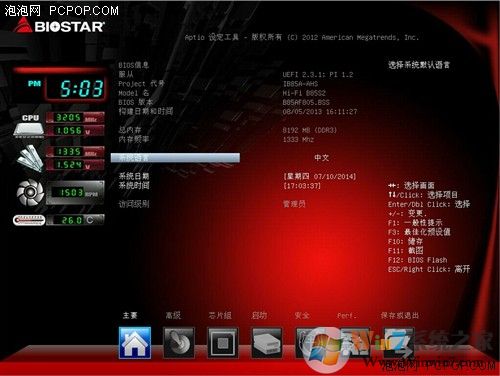
2、如上图所示,如果要选中启动项,那么打开下方的启动,然后选中相应的驱动设备启动便可。
3、如果要进行高级设置,那么打开下方的“高级”选项进入设置界面。、
U盘启动设置,重点
1.插入U盘,开机,进入第一界面时马上按“DEL”键进入BIos设置。
2.用键盘的“TAB”键切换到Boot选项,如下图
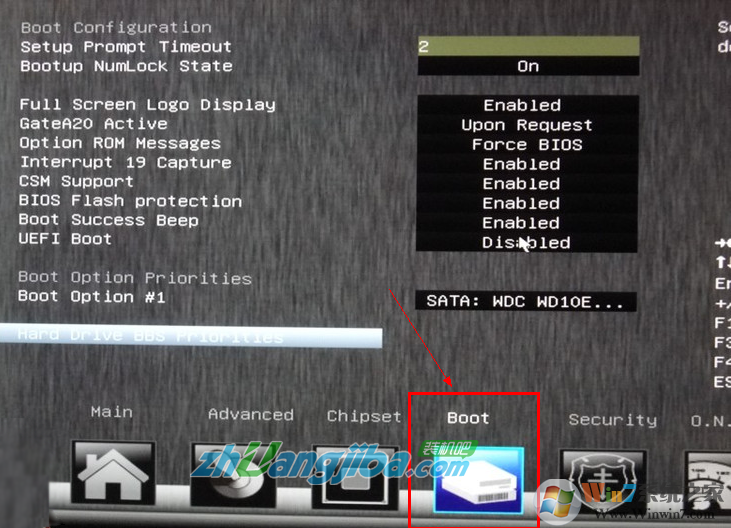
3.然后通过“↑↓”键移动光标至“Hard Driver BBs Priorities”处,回车点击
注:大家可以在图中看到“boot option #1”项右侧显示的是sATA:wDC wD10E...这就说明你的硬盘现在是第一启动。
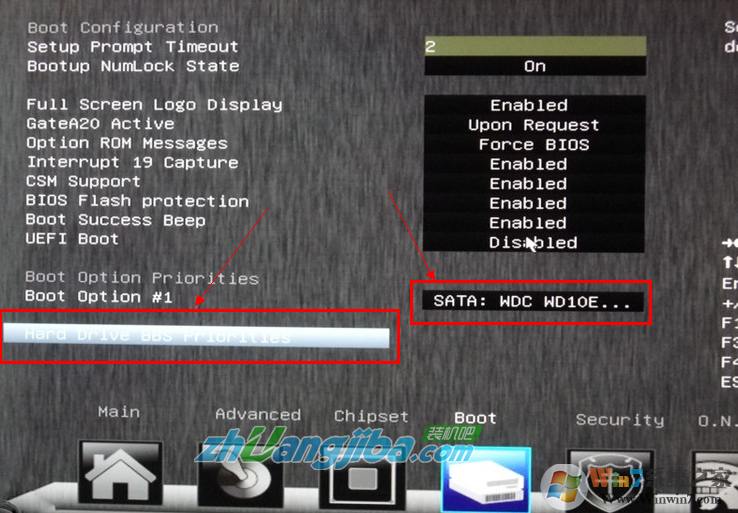
4.点击“Hard Driver BBs Priorities”后,如下图,接着大家选中Boot option #1 ,然后回车。
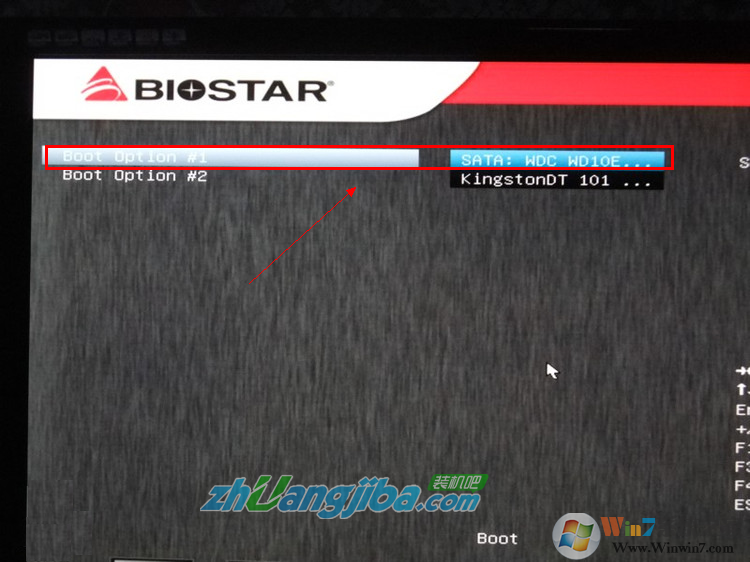
5.在跳出的窗口中选中你的u盘(这里我用的是kingston u盘,我们可以依据自己u盘的品牌进行选中)。
温馨提示:U盘启动盘(U盘)需在开机前插入电脑的UsB口中
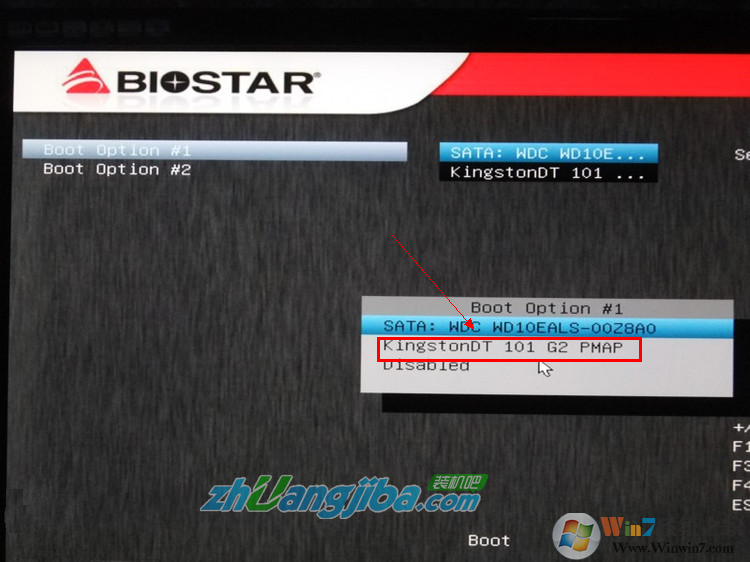
6.设置好后,大家会发现u盘在上面,硬盘在下面,这就说明大家设置好了。如下图
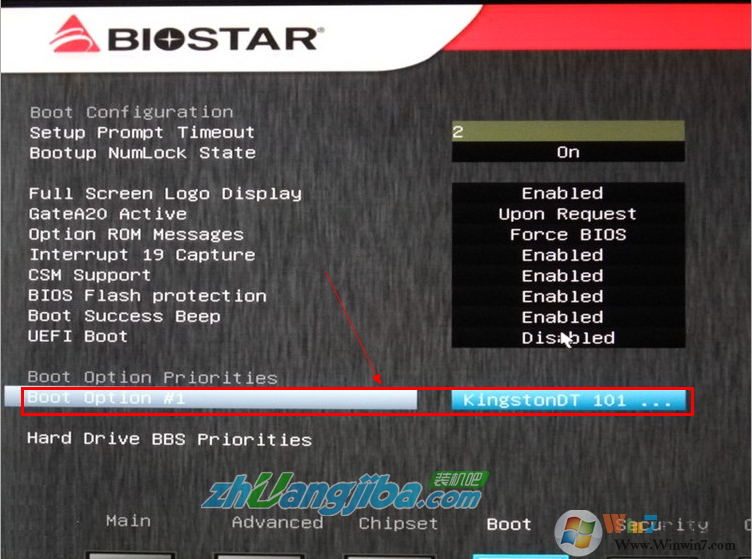
7.大家可以看到“boot option #1”右侧已经显示成了kingston。
8.最后按“F4”保存退出便可。
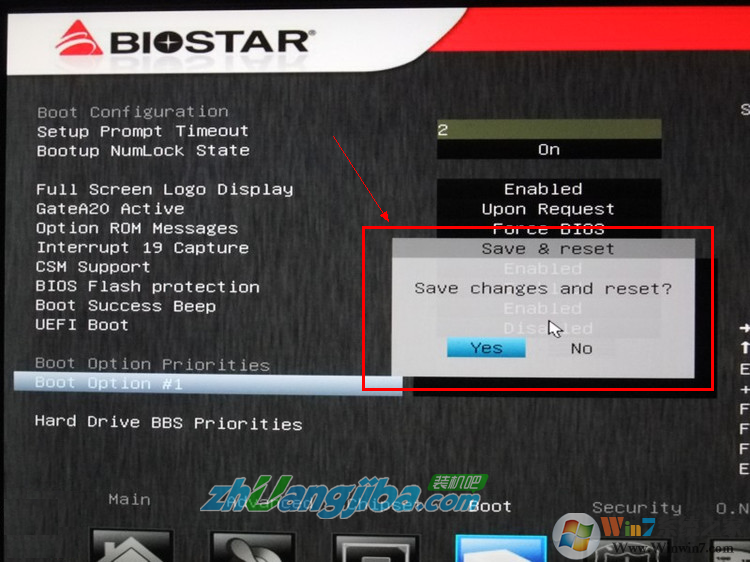
这样映泰主板的u盘启动就设置好了。
以上就是映泰主板bios设置,不熟悉如何设置的朋友不妨按上述办法来设置映泰主板哦。
相关文章
更多+-
05/24
-
03/12
-
10/10
-
10/10
-
01/22
手游排行榜
- 最新排行
- 最热排行
- 评分最高
-
动作冒险 大小:322.65 MB
-
角色扮演 大小:182.03 MB
-
动作冒险 大小:327.57 MB
-
角色扮演 大小:77.48 MB
-
卡牌策略 大小:260.8 MB
-
模拟经营 大小:60.31 MB
-
模拟经营 大小:1.08 GB
-
角色扮演 大小:173 MB




































